
সুচিপত্র:
- ধাপ 1: অগমেন্ট অ্যাপ ডাউনলোড করুন
- ধাপ 2: চারপাশে দেখানোর জন্য SolidWorks এ মডেল তৈরি করুন।
- ধাপ 3: বর্ধনের জন্য মডেল সংরক্ষণ করুন
- ধাপ 4: অগমেন্টে মডেল আপলোড করুন।
- ধাপ 5: পছন্দসই অবস্থানের ছবি তুলুন এবং অগাস্টারে মার্কার হিসাবে আপলোড করুন।
- ধাপ 6: বিভিন্ন স্থানে বিভিন্ন মডেল দেখুন।
- ধাপ 7: আপনার বন্ধুদের আপনার বর্ধিত অভিজ্ঞতা দেখান।
- লেখক John Day [email protected].
- Public 2024-01-30 08:02.
- সর্বশেষ পরিবর্তিত 2025-01-23 14:36.
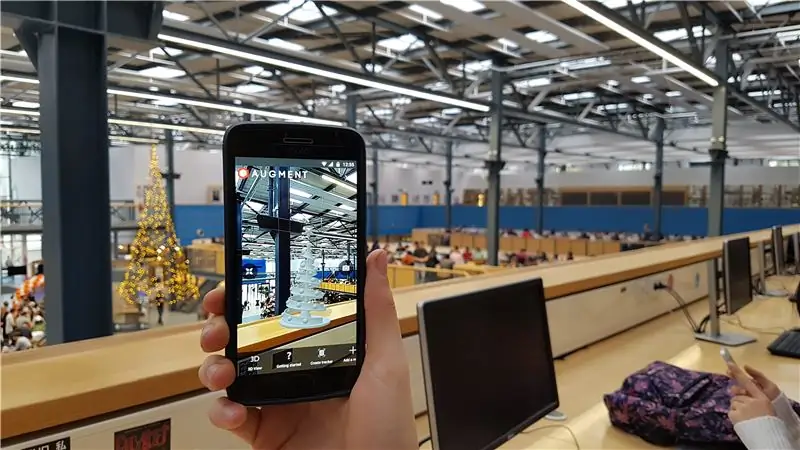
এই নির্দেশনা ব্যাখ্যা করবে কিভাবে আপনার স্মার্টফোন ব্যবহার করে আপনার শারীরিক পরিবেশে একটি অতিরিক্ত বর্ধিত অভিজ্ঞতা যোগ করা যায়। আপনি এই অভিজ্ঞতা অন্যদের সাথে শেয়ার করতে পারেন এবং তাদের দেখতে পারেন যে পৃথিবীতে কোন উপাদান লুকানো আছে যা শুধুমাত্র আপনার স্মার্টফোন ব্যবহার করে অ্যাক্সেসযোগ্য। এই নির্দেশনা টিউডেলফ্ট, ইন্ডাস্ট্রিয়াল ডিজাইন ইঞ্জিনিয়ারিং, অ্যাডভান্সড কনসেপ্ট ডিজাইন কোর্স সাবকোর্সের জন্য টেকনোলজিস ফর কনসেপ্ট ডিজাইন (TfCD) এর জন্য তৈরি করা হয়েছিল।
ধাপ 1: অগমেন্ট অ্যাপ ডাউনলোড করুন

এটি তৈরি করার জন্য যে অ্যাপটি ব্যবহার করা হয় তা হল বর্ধন, এটি এমন একটি অ্যাপ যেখানে আপনি আপনার নিজস্ব 3D বস্তুগুলিকে ভৌত জগতে রাখতে পারেন এবং দেখতে পারেন যে এগুলি তাদের ভবিষ্যতের প্রেক্ষাপটে কেমন হবে উদাহরণস্বরূপ। বৃদ্ধি অ্যান্ড্রয়েড এবং আইওএসের জন্য উপলব্ধ এবং ডাউনলোডযোগ্য এখানে:
play.google.com/store/apps/details?id=com…। (অ্যান্ড্রয়েড)
itunes.apple.com/us/app/augment-3d-augmented-reality/id506463171?mt=8 (IOS)
শুরু করার আগে অ্যাপে একটি অ্যাকাউন্ট তৈরি করা এবং ওয়েবসাইট ইন্টারফেসে যাওয়া গুরুত্বপূর্ণ:
ধাপ 2: চারপাশে দেখানোর জন্য SolidWorks এ মডেল তৈরি করুন।
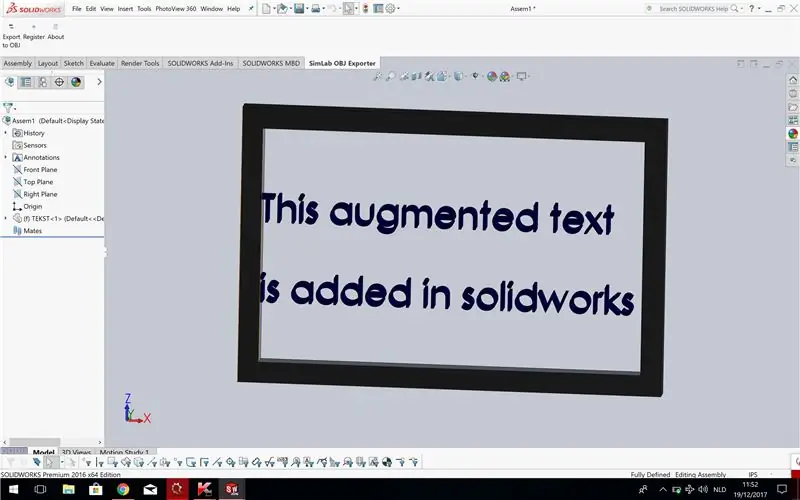
বর্ধিত বিশ্বে আপনি কীভাবে আপনার নিজের বস্তুগুলি বাস্তবায়ন করতে পারেন তা ব্যাখ্যা করার আগে, আমরা আপনাকে দেখাব কিভাবে আপনি একটি 3D মডেল তৈরি করতে পারেন, যা সলিডওয়ার্কস -এ অগমেন্টের জন্য ব্যবহারযোগ্য। আমরা কিছু টেক্সট দিয়ে একটি সাধারণ মডেল তৈরি করেছি, যা পরে, বাস্তব জগতে স্থানান্তরিত করে। কিন্তু সলিডওয়ার্কস সেই এক্সটেনশনে সেভ করা সমর্থন করে না।
ধাপ 3: বর্ধনের জন্য মডেল সংরক্ষণ করুন
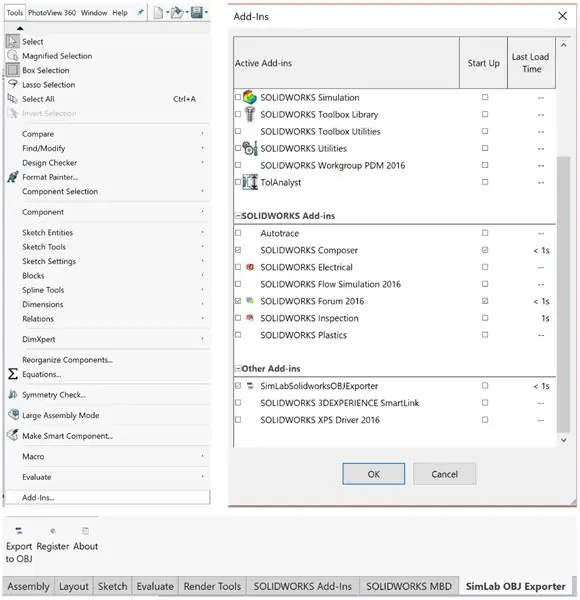
বৃদ্ধি শুধুমাত্র 3D মডেলের জন্য.dae বা.obj এক্সটেনশানগুলিকে সমর্থন করে। কিন্তু সলিডওয়ার্কস সেই এক্সটেনশনে সেভ করা সমর্থন করে না।
মডেলটিকে অগমেন্টে ব্যবহারের উপযোগী করে তোলার জন্য, সিমল্যাব একটি সলিডওয়ার্কস প্লাগইন তৈরি করেছে যাতে সলিডওয়ার্কস.obj হিসাবে একটি ফাইল সংরক্ষণ করতে পারে। এই ওয়েবসাইট থেকে 30 দিনের ট্রায়াল ডাউনলোড করা যায়:
ইনস্টলেশন উইজার্ড শেষ করার পরে প্লাগইনটি সলিডওয়ার্কগুলিতে সক্ষম করা যেতে পারে: সরঞ্জাম → অ্যাড-ইন্স… এ গিয়ে। পপ-আপ স্ক্রিনে "SimLabSolidworksOBJExporter" পাওয়া যাবে এবং সক্ষম করা যাবে।
এখন সিমল্যাব প্রো এক্সপোর্টার ট্যাবে গিয়ে "OBJ রপ্তানি করুন" এ ক্লিক করে মডেলটি. OBJ মডেল হিসাবে সংরক্ষণ করা যেতে পারে।
ধাপ 4: অগমেন্টে মডেল আপলোড করুন।
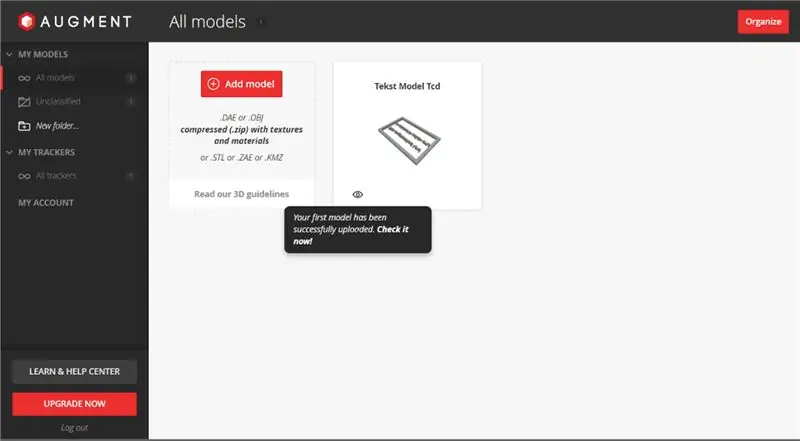
Https://manager.augment.com/en লগইন এ যান এবং আপনার ফ্রি বিজনেস ট্রায়াল শুরু করুন (14 দিনের ট্রায়াল যা আপনার মডেল এবং ট্র্যাকার আপলোড করার জন্য প্রয়োজন, কিন্তু সেগুলো দেখার জন্য নয়)। বামে আমার মডেলগুলিতে যান এবং তারপরে সমস্ত মডেলগুলিতে যান। মডেল যুক্ত করুন বোতামটি ক্লিক করুন এবং আপনার মডেলগুলি আপলোড করুন।
আপনার তৈরি করা. OBJ ফাইল বা টেক্সচার এবং উপকরণ (. MTL) অন্তর্ভুক্ত করার জন্য একটি জিপ নির্বাচন করুন এবং মৌলিক সেটিংস পূরণ করুন। মাত্রা নির্বাচন করতে এবং অন্যান্য প্রাসঙ্গিক ডেটা যেমন একটি ওয়েব লিঙ্ক যুক্ত করতে সমস্ত ট্যাবগুলির মাধ্যমে ক্লিক করুন। ডান উপরের কোণে সংরক্ষণ করুন এবং প্রকাশ করুন ক্লিক করুন। তারপর সমস্ত মডেল পৃষ্ঠা থেকে আবার মাত্রা যাচাই করুন।
ধাপ 5: পছন্দসই অবস্থানের ছবি তুলুন এবং অগাস্টারে মার্কার হিসাবে আপলোড করুন।
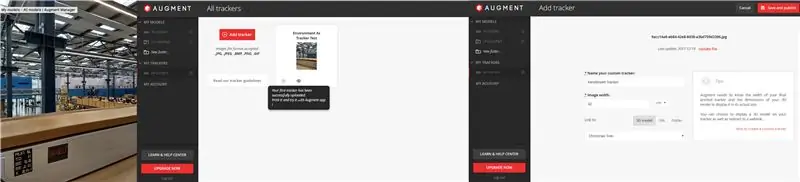
এই ছবিটি আপনার ডিজিটাল সামগ্রীর জন্য একটি ট্র্যাকিং মার্কার হিসাবে ব্যবহার করা হবে। ফটোতে জটিল এবং বিপরীত চিত্র থাকলে এটি সবচেয়ে ভাল কাজ করে। এটি ফোনটিকে ট্র্যাক এবং চিনতে সহজ করে তোলে।
সাধারণত এর মানে হল আপনি এটি মুদ্রণ করতে এবং আপনার বস্তু কাগজ টুকরা প্রদর্শিত দেখতে হবে। নি Offসন্দেহে আপনি এখনও এটি এইভাবে করতে পারেন, কিন্তু আপনি যে পরিবেশটি মার্কার হিসাবে ছবি তুলেছেন তাও ব্যবহার করতে পারেন। এর মানে হল যে পরিবেশটি অনুভূমিক পৃষ্ঠ হিসাবে দেখা হবে, যদিও এটি সম্ভবত উল্লম্ব। আপনার মডেলটি সঠিকভাবে দেখানোর জন্য, নিশ্চিত করুন যে এটি মাটিতে সমতলভাবে বিছানো আছে। একবার পরিবেশে এটি দাঁড়ানো অনুমান করা হবে! আমার ট্র্যাকারগুলিতে যান এবং তারপরে বাম দিকে সমস্ত ট্র্যাকার। ট্র্যাকার যোগ করুন ক্লিক করুন এবং আপনার পরিবেশের ছবি আপলোড করুন।
ধাপ 6: বিভিন্ন স্থানে বিভিন্ন মডেল দেখুন।
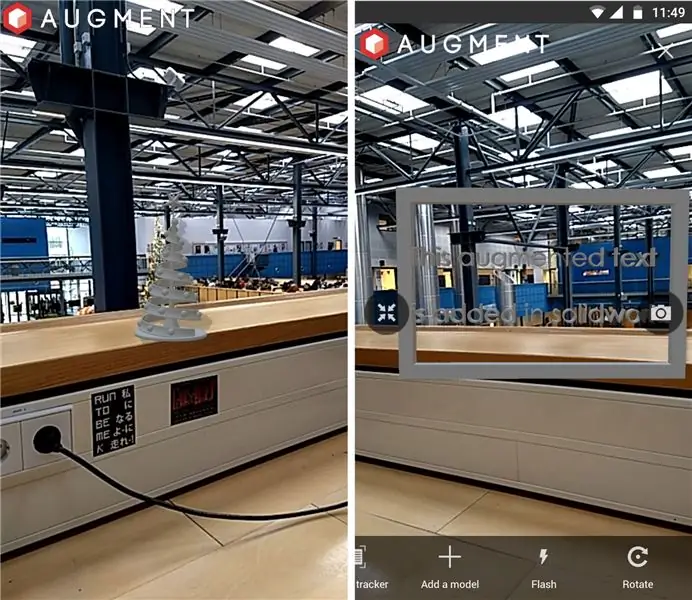
এখন অগমেন্ট অ্যাপ খুলুন স্ক্যানের উপর ক্লিক করুন, পরিবেশকে লক্ষ্য করুন একই কোণে আপনি আপনার ছবি তোলেন। এটি চিনতে এবং প্রক্রিয়া করার জন্য অপেক্ষা করুন এবং আপনি এখন আপনার 3D মডেল দেখতে এবং ঘুরে দেখতে পারেন। আপনি এমনকি অ্যাপ থেকে আপনার বর্ধিত উপাদানটির ছবি তুলতে পারেন (বা অবশ্যই স্ক্রিনশটের মাধ্যমে)।
দুর্ভাগ্যবশত যেহেতু এটি সিস্টেমের এক ধরণের হ্যাক এটি একটি সময়ে শুধুমাত্র একটি চিহ্নিতকারীকে স্বীকৃতি দেবে, তাই যদি আপনি অন্য কোন বস্তুকে তার মার্কার দ্বারা দেখতে চান তাহলে আপনাকে স্ক্যানিং ছেড়ে দিতে হবে এবং পরবর্তী বস্তুর জন্য আবার শুরু করতে হবে।
ধাপ 7: আপনার বন্ধুদের আপনার বর্ধিত অভিজ্ঞতা দেখান।
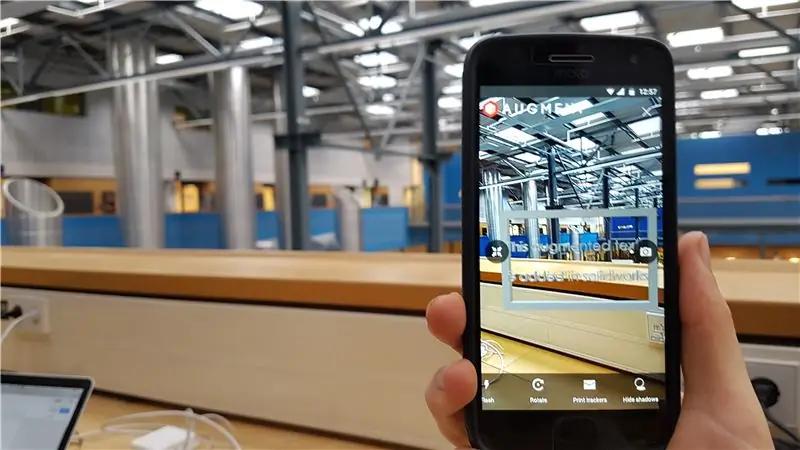
অগমেন্টের মাধ্যমে তৈরি করা বিষয়বস্তু অগমেন্ট ব্যবহার করে এমন প্রত্যেকের জন্য দৃশ্যমান, তাই যদি কেউ একই স্থানে থাকে এবং অ্যাপ দিয়ে আশেপাশের স্ক্যান করে, মডেলগুলিও তাদের জন্য দৃশ্যমান হবে; আপনার বন্ধুদের আপনার নতুন ধারণাগুলি দেখানোর একটি দুর্দান্ত উপায়।
প্রস্তাবিত:
আপনার নিজের সংযুক্ত হিটিং থার্মোস্ট্যাট তৈরি করুন এবং উত্তাপের মাধ্যমে সঞ্চয় করুন: 53 টি ধাপ (ছবি সহ)

নিজের কানেক্টেড হিটিং থার্মোস্ট্যাট তৈরি করুন এবং হিটিং দিয়ে সঞ্চয় করুন: উদ্দেশ্য কী? আপনার ঘরকে ঠিক যেমন আপনি চান সেভাবে আরাম বাড়ান সঞ্চয় করুন এবং আপনার ঘর গরম করার মাধ্যমে গ্রিনহাউস গ্যাস নিmissionসরণ হ্রাস করুন যখনই আপনার প্রয়োজন হবে আপনার গরমের উপর নিয়ন্ত্রণ রাখুন যেখানেই আপনি গর্বিত আপনি এটি করেছেন
ফোর্স ব্যবহার করুন এবং আপনার নিজের লাইটসাবার (ব্লেড) তৈরি করুন: 9 টি ধাপ (ছবি সহ)

ফোর্স ব্যবহার করুন এবং আপনার নিজের লাইটস্যাবার (ব্লেড) তৈরি করুন: এই নির্দেশনাটি বিশেষভাবে অ্যানাহেইম, সিএ -তে ডিজনিল্যান্ডের গ্যালাক্সি এজ থেকে কেনা একটি বেন সোলো লিগ্যাসি লাইটসবারের জন্য ব্লেড তৈরির জন্য, তবে একই ধরনের পদক্ষেপ নেওয়া যেতে পারে আপনার নিজের ব্লেড তৈরি করার জন্য লাইটসবার। এর জন্য অনুসরণ করুন
আপনার নিজের খনিজ সার্ভার তৈরি করুন! অতি সহজ, দ্রুত এবং বিনামূল্যে! (কোন বাট ক্লিক করুন): 11 টি ধাপ (ছবি সহ)

আপনার নিজের খনিজ সার্ভার তৈরি করুন! অতি সহজ, দ্রুত এবং বিনামূল্যে! (কোন বাট ক্লিক না): Minecraft একটি অত্যন্ত উপভোগ্য খেলা যেখানে আপনি ব্যবহারিকভাবে আপনি যা ইচ্ছা তা করতে পারেন! কিন্তু ইন্টারনেট জুড়ে বন্ধুদের সাথে খেলা কখনও কখনও ব্যথা হতে পারে। দুlyখের বিষয়, বেশিরভাগ মাল্টিপ্লেয়ার সার্ভার হয় ট্রল দিয়ে ভরা, গেমপ্লের অভিজ্ঞতা নয়
সিটি কোস্টার - আপনার ব্যবসার জন্য আপনার নিজস্ব বর্ধিত বাস্তবতা কোস্টার তৈরি করুন (TfCD): 6 টি ধাপ (ছবি সহ)

সিটি কোস্টার - আপনার ব্যবসার জন্য আপনার নিজস্ব বর্ধিত বাস্তবতা কোস্টার তৈরি করুন (TfCD): আপনার কাপের নিচে একটি শহর! সিটি কোস্টার হল একটি প্রকল্প যা রটারডাম দ্য হেগ বিমানবন্দরের জন্য একটি পণ্য নিয়ে চিন্তা করে, যা শহরের পরিচয় প্রকাশ করতে পারে, বাড়তি বাস্তবতার সাথে লাউঞ্জ এলাকার ক্লায়েন্টদের বিনোদন দিতে পারে। এমন পরিবেশে যেমন
আপনার নিজের পেশাগত রেকর্ড ক্লিনিং মেশিন তৈরি করুন $ 80 এরও কম এবং $ 3000 এবং আরও বেশি সাশ্রয় করুন: 6 ধাপ (ছবি সহ)

আপনার নিজের পেশাগত রেকর্ড ক্লিনিং মেশিন তৈরি করুন $ 80 এরও কম এবং সাশ্রয় করুন $ 3000 এবং আরও বেশি।: আমার ইংরেজী ক্ষমা করুন আমি ভাল পুরাতন ভিনাইল শব্দে ফিরে আসার পর আমার কাছে প্রতিটি রেকর্ডের সমস্যা ছিল। কিভাবে সঠিকভাবে রেকর্ড পরিষ্কার করা যায় !? ইন্টারনেটে অনেক উপায় আছে Knosti বা Discofilm এর মত সস্তা উপায় কিন্তু
